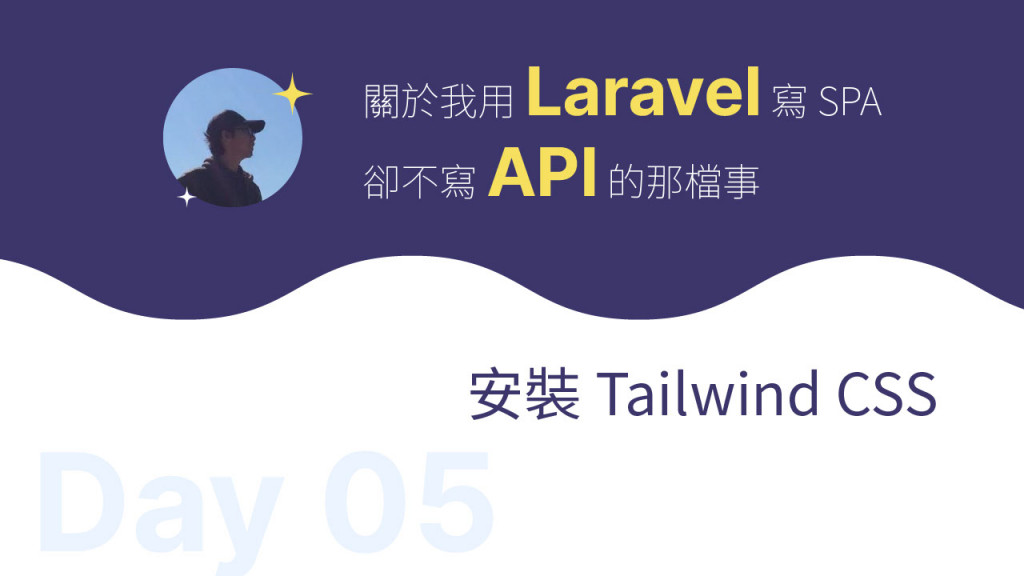
上一篇的範例因為沒有用 CSS 調教過,還不大能見人。本篇將來簡單介紹 Tailwind CSS 這個 Utility-First 的 CSS 框架。
Tailwind CSS 預先把大部分常用的 CSS 屬性包裝成 class,像 .mb-2 對應 margin-bottom: 0.5rem、.px-6 對應 padding-left: 1.5rem; padding-right: 1.5rem,這些就是 Utility class。很多人聽到這裡就會說,「這不就是寫 Inline CSS 嘛!」,ㄝ... 完全不一樣喔!
Tailwind CSS 可以在 HTML 完成 RWD、Hover、Focus 等功能,而且 class 名稱短很多且有規範,比 Inline CSS 高尚多了。Tailwind CSS 最強大之處,莫過於完整的自訂系統。更詳細的介紹請務必看過這篇文章 還在跟複雜的 CSS 的設定奮鬥嗎?用 Tailwind 來幫你實現真正的高效整潔! 和 Tailwind CSS 的 官方文檔。
2020/11/22 Tailwind CSS 當前已更新至 v2,但本系列使用 v1
先執行:
yarn add tailwindcss@^1.9 @tailwindcss/ui @tailwindcss/custom-forms \
autoprefixer postcss-import postcss-nested
看到要裝這麼多東西會被嚇到,讓我們來一個一個解釋:
tailwindcss:Tailwind CSS 本體,同時也是 PostCSS 的套件@tailwindcss/ui:Tailwind CSS 官方推出的 Tailwind UI 的免費版,提供更多功能@tailwindcss/custom-forms:管表單輸入框樣式的套件autoprefixer:自動增加 CSS 前綴詞postcss-import:在 CSS 裡可以 import 其他 CSSpostcss-nested:在 CSS 用嵌套的寫法然後初始化,其實也就是新增 tailwind.config.js:
npx tailwindcss init
這個檔案是 Tailwind CSS 的設定檔,所有客製化都是在這裡設定,初始化完成會看到這樣:
tailwind.config.js
module.exports = {
purge: [],
theme: {
extend: {},
},
variants: {},
plugins: [],
}
我們先改成這樣:
const { fontFamily } = require('tailwindcss/defaultTheme')
module.exports = {
purge: {
mode: 'layers',
layers: ['base', 'components', 'utilities'],
content: [
'./resources/**/*.blade.php',
'./resources/**/*.vue',
],
},
theme: {
container: {
center: true,
padding: {
default: '1rem',
sm: '2rem',
lg: '3rem',
xl: '4rem',
},
},
extend: {
fontFamily: {
sans: ['Inter var', 'Noto Sans TC', ...fontFamily.sans],
mono: [...fontFamily.mono, 'Inter var', 'Noto Sans TC'],
},
},
},
variants: {},
plugins: [
require('@tailwindcss/ui'),
require('@tailwindcss/custom-forms'),
],
}
太複雜看不懂,解釋一下:
purge 是過濾 class 的設定,Tailwind CSS 產生了超無敵多的 class,絕大部分都不會用到,因此在 build production 版的 CSS 時,會自動過濾掉沒使用到的 class。theme 是 Tailwind CSS 的樣式設定,可以自由調整產生出的顏色、尺寸、字型等。上面有增加了 container 和 fontFamily 兩個設定。fontFamily 是設定在 extend 裡面,其他未列出的部分會繼承預設設定。詳細的調整方式可以參考官網的 Container 和 Font Family。variants 可以設定像 hover、focus 等,用法會像 hover:text-red-500、focus:bg-purple-700
plugins 註冊 Tailwind CSS 套件上面增加了兩個新字型,還需要在 app.blade.php 裡引入字型檔:
resources/views/app.blade.php
<title>{{ config('app.name') }}</title>
<link rel="preconnect" href="https://fonts.gstatic.com/" crossorigin />
<link href="https://rsms.me/inter/inter.css" rel="stylesheet" />
<link href="https://fonts.googleapis.com/css2?family=Noto+Sans+TC:wght@100;300;400;500;700;900&display=swap" rel="stylesheet">
然後新增 CSS 的主要檔案。裡面會有 Tailwind CSS 的三個區塊 base、components、utilities。之後要增加 CSS 都必須放在對應的區塊內:
resources/css/app.css
@import 'tailwindcss/base';
@import 'tailwindcss/components';
@import 'tailwindcss/utilities';
原本是可以用
@tailwind來引入,但因為使用postcss-import的關係,需要改@import。
Tailwind CSS 除了在 HTML 寫 class 之外,也可以搬到 CSS 包成 class,現在我們來新增可以自己寫 CSS 的檔案 base.css 和 components.css。
base.css 可以自訂的基本 HTML 樣式。在 CSS 裡要使用 @apply 來調用 Tailwind CSS 的類別:
resources/css/base.css
button:focus {
@apply outline-none;
}
components.css 可以自訂組件。之後有比較多的 class 會單獨抽到個別 CSS 檔案裡:
resources/css/components.css
/* Link */
.link {
@apply text-purple-500 transition-colors duration-100;
&:hover {
@apply text-purple-700;
}
}
這裡新增了 link class,也就是連結的樣式。text-purple-500 是設定文字顏色,使用方式在 Text Color,但因為我們這次使用 Tailwind UI 的色板,新的色板需要參考 Tailwind UI Updated color palette (增加了 50 深淺值)。每個色板都有 50(淺) 到 900 (深)。transition 設定鼠標移過的過渡動畫
記得在 app.css 裡引入 CSS:
resources/css/app.css
@import 'tailwindcss/base';
@import 'base';
@import 'tailwindcss/components';
@import 'components';
@import 'tailwindcss/utilities';
再來就是編譯的部分,上面有說到 tailwindcss 是 PostCSS 的套件,要用 postCss() 來編譯:
webpack.mix.js
mix
.js('resources/js/app.js', 'public/js')
.postCss('resources/css/app.css', 'public/css', [
require('postcss-import'),
require('tailwindcss'),
require('postcss-nested'),
require('autoprefixer')
])
Tailwind CSS 也可以用 CSS 預處理器,但有要注意的地方,請參考 Using with Preprocessors - Tailwind CSS。
執行編譯:
yarn watch
最後我們來調整 Hello world 範例的樣式,增加一些 class 看看:
resources/js/Pages/HelloWorld.vue
<template>
<div class="container py-8">
<div class="space-x-3 pb-2 border-b border-purple-200">
<inertia-link href="/" class="link">Hello world</inertia-link>
<inertia-link href="/about" class="link">About</inertia-link>
</div>
<h1 class="text-2xl mt-2">Hello {{ name }}</h1>
</div>
</template>
resources/js/Pages/About.vue
<template>
<div class="container py-8">
<div class="space-x-3 pb-2 border-b border-purple-200">
<inertia-link href="/" class="link">Hello world</inertia-link>
<inertia-link href="/about" class="link">About</inertia-link>
</div>
<h1 class="text-2xl mt-2">About</h1>
</div>
</template>
神奇似的好看多了:
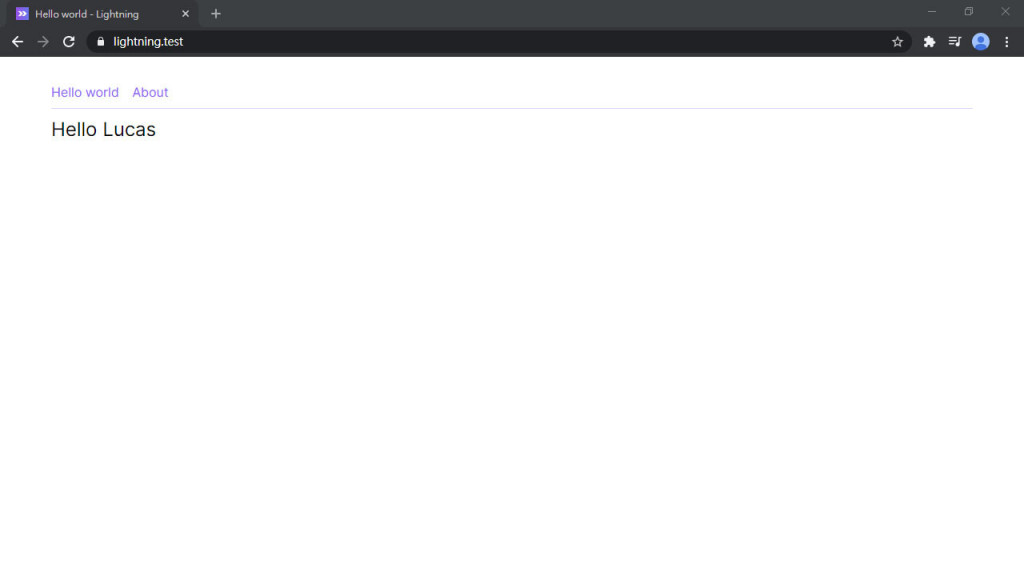
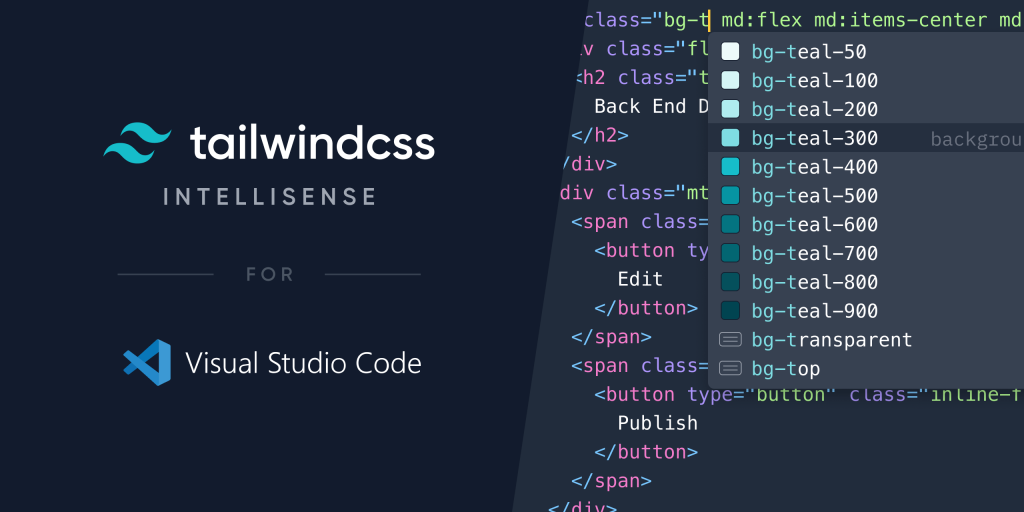
Tailwind CSS 官方有維護一個 VSCode 的 Tailwind CSS IntelliSense 套件,如果你也用 VSCode 可以安裝。裝完開 HTML 測試可能沒有反應,必須要有安裝 tailwindcss、有 tailwind.config.js 設定檔、最後重新開啟 VSCode 後就可以使用了。
但是開啟 CSS 檔時卻會報錯,這時需要安裝另一個套件來接管 CSS 驗證 stylelint,然後增加以下 VSCode 設定:
.vscode/settings.json
{
"css.validate": false,
"stylelint.config": {
"rules": {
"at-rule-no-unknown": [true, {
"ignoreAtRules": [
"tailwind",
"apply",
"layer",
"variants",
"responsive",
"screen"
]
}],
"declaration-block-trailing-semicolon": null,
"no-descending-specificity": null
}
}
}
最後我們來調整一下錯誤頁面的樣式 (記得 APP_ENV 要暫時改成 production):
resources/js/Pages/Error.vue
<template>
<div class="bg-white text-gray-600 h-screen flex justify-center items-center relative">
<div class="text-center text-5xl font-thin px-4 border-r-2 border-current">
{{ code }}
</div>
<div class="text-center text-lg font-light tracking-wider p-3">
{{ message }}
</div>
</div>
</template>
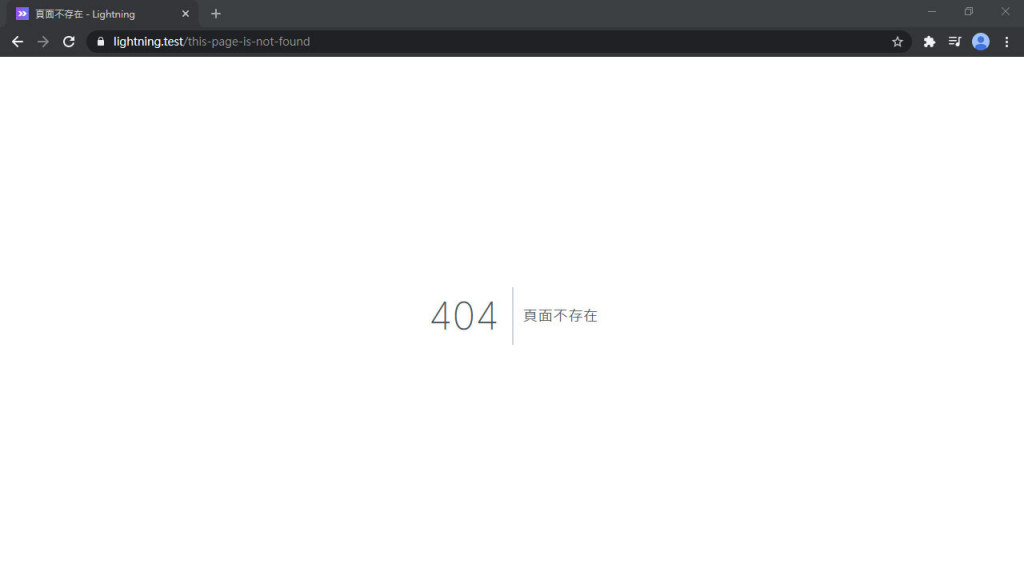
(別忘了把 APP_ENV 改回 local!)
恭喜你今天認識一個優秀的 CSS 框架 Tailwind CSS。如果你是前端 CSS 工程師或者你喜歡花時間刻 CSS,這套框架絕對可以用得很爽!同時也會是本系列使用的 CSS 框架,之後會了解到 Tailwind CSS 更多的用法。接下來我們要安裝 Icon 到 Lightning,距離正式開始開發功能不遠囉!下一篇再見!
Lightning 範例程式碼:https://github.com/ycs77/lightning

紀錄遇到的三個問題和解決的方式:
generate node_modules)const path = require('path');